win7无法调节音量大小怎么回事_解决win7音量无法调节的方法
电脑出现无法调节音量的情况要怎么解决?很多使用雨林木风win7旗舰版64位系统的用户都遇到了这个问题,那么对于有些不是很熟悉电脑的网友来说,不知道怎么办。没关系下面本文就为大家分享了关于解决win7音量无法调节的方法。一起往下看吧。
解决方法如下:
1、在Win7桌面开始菜单中,打开运行对话框,然后在运行窗口中输入regedit命令并按下确定按钮即可打开注册表编辑器。
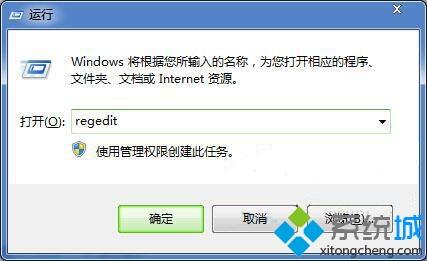
2、接着在Win7系统注册表中,将其路径定位至HKEY_LOCAL_MACHINE \ SOFTWARE \ Microsoft \ Windows \ CurrentVersion \ Run,接着在Run项的右侧窗格中,新建“字符串值”,命名为Systray。然后双击打开Systray键值,再将其编辑为c:windowssystem32Systray.exe。
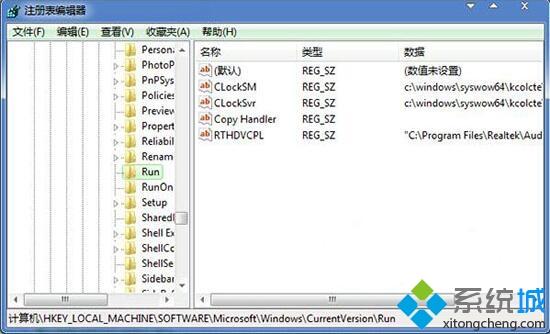
以上就是关于解决win7音量无法调节的方法啦,有出现同样问题的用户可以按照上面的方法来解决哦。
我告诉你msdn版权声明:以上内容作者已申请原创保护,未经允许不得转载,侵权必究!授权事宜、对本内容有异议或投诉,敬请联系网站管理员,我们将尽快回复您,谢谢合作!










